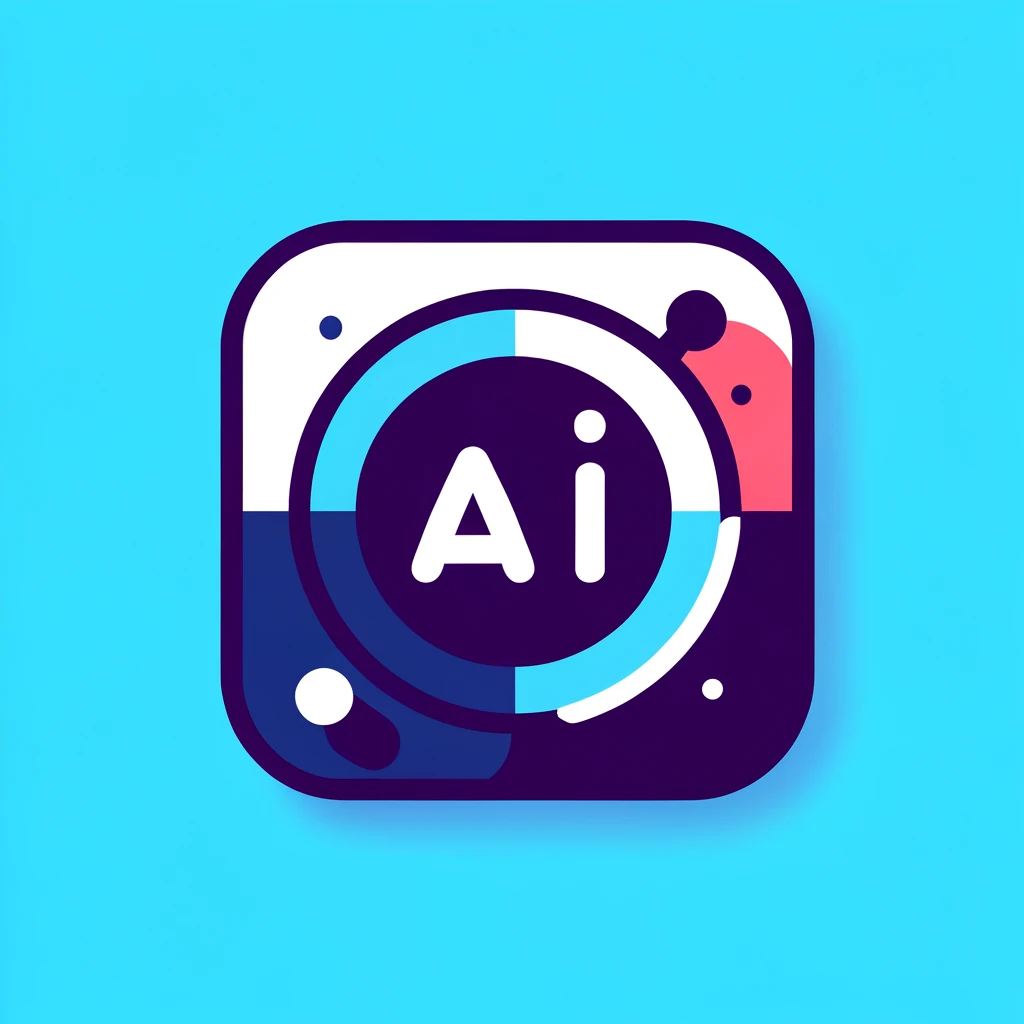
Turbo.Artの特徴・使用用途とは?
・都市の景観や漫画スタイルの葉っぱなど、幅広いスタイルやテーマに合わせた画像の生成
・スタジオジブリの独特なイラストスタイルを忠実に再現
・「Enhance」機能を利用して、作成した画像をさらにクオリティアップ可能
Turbo.Artが向いている人・団体とは?
・アートとAI技術の結びつきに関心を持つ方
・自身の作品を高解像度のPNGまたはJPEG形式で保存したい方
・GitHub上でコードを自由に確認し、カスタマイズや改良ができる技術に詳しいユーザー
Turbo.Artの使い方とは?
1. 「Get Started」を押して、Turbo.Artのサービスを始めましょう。
2. 生成したい画像にぴったりな言葉を「Prompt」から選び、クリックしてください。例:「cityscape, studio ghibli, illustration」
3. 「Canvas」に直接描くか、「Upload Image」を選んで、PNGまたはJPEG形式の画像をパソコンからアップロードしましょう。
4. 画像上で「Draw」を使用中の場合、「Clear」を押すことでキャンバス上の内容を消せます。「Custom」を選ぶと、描画内容を調整できます。
5. 「Next」をクリックして、生成された画像のプレビューをご覧ください。さらに「Next」を押すことで、異なる出力画像が続けて表示されます。
6. 満足のいく画像が表示されたら、「Enhance」を押して画質の向上が可能です。
7. 「Move to Canvas」を選択すると、選定した画像をキャンバスに移動できます。
8. 完成した画像は、「Download」を押すことで保存ができます。
まだコメントが投稿されていません。
この製品・サービスのコメント第一号になりませんか?